360系统重装大师重装win10系统步骤
- 分类:Win10 教程 回答于: 2022年04月20日 09:55:00
360系统重装大师如何重装win10系统?有不少网友都有重装win10系统的需求,但是有些电脑新手对于相关的重装操作不熟悉怎么办?我们可以借助好用的360系统重装大师工具快速安装,那么360系统重装大师怎么用?下面教下大家具体的重装步骤。
360系统重装大师怎么用
工具/原料
系统版本:windows7
品牌型号:台式电脑/笔记本电脑
制作工具:360重装系统大师
方法步骤
1.360系统重装大师重装win10的第一步,首先我们在电脑上安装360系统重装大师。

2.接下来我们启动360系统重装大师。大家能够看到,下图中给出了重装系统的4个步骤。我们点击开始重装系统。
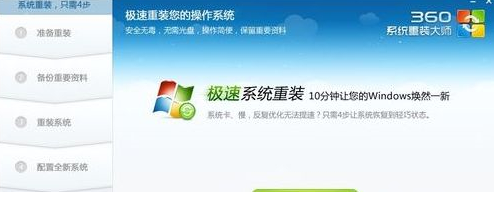
3.它会检测您是否符合安装条件。提醒大家360系统重装大师是不能把XP版本的系统装成win7版本的。
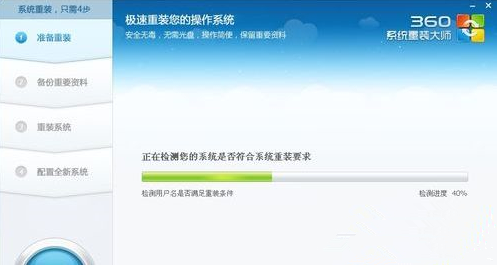
4.接下来该选择重装类型了。总共有两个选择,第一是重装后恢复资料和一键安装。

5.选择要保留的个人和电脑资料。可以直接选择下一步,也可自定义。

6.根据提示点下一步,系统开始重装,我们只需耐心等待即可。
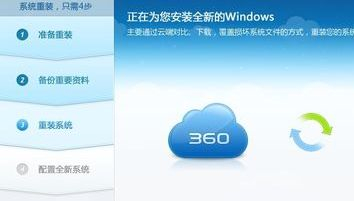
7.当系统下载完成后需要重新启动电脑。点击立即重启。
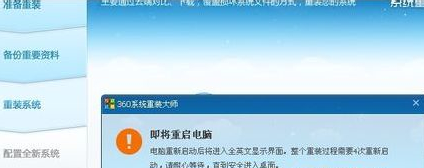
8.进入到这一步的时候一定要选择第一项,否则的话,就会进入到重装系统之前的状态。

9.正在配置系统。我们需要做的还是等待。
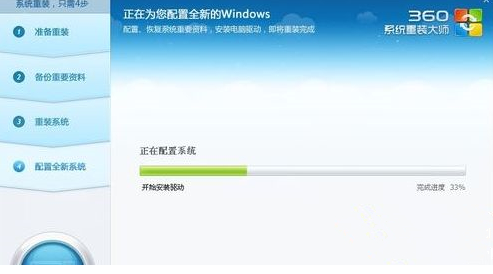
10.系统安装完成后,我们点击“开始使用全新windows”。
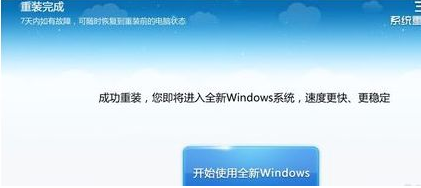
11.此时重装win10系统的操作就完成啦。

总结
360系统重装大师重装win10的第一步,首先我们在电脑上安装360系统重装大师。
接下来我们启动360系统重装大师。大家能够看到,下图中给出了重装系统的4个步骤。我们点击开始重装系统。
它会检测您是否符合安装条件。提醒大家360系统重装大师是不能把XP版本的系统装成win7版本的。
接下来该选择重装类型了。总共有两个选择,第一是重装后恢复资料和一键安装。
选择要保留的个人和电脑资料。可以直接选择下一步,也可自定义。
根据提示点下一步,系统开始重装,我们只需耐心等待即可。
当系统下载完成后需要重新启动电脑。点击立即重启。
进入到这一步的时候一定要选择第一项,否则的话,就会进入到重装系统之前的状态。
正在配置系统。我们需要做的还是等待。
系统安装完成后,我们点击“开始使用全新windows”。
此时重装win10系统的操作就完成啦。
这就是360系统重装大师怎么用的步骤所在,你学会了吗,赶快去试试吧。
 有用
26
有用
26


 小白系统
小白系统


 1000
1000 1000
1000 1000
1000 1000
1000 1000
1000 1000
1000 1000
1000 1000
1000 1000
1000 1000
1000猜您喜欢
- 教你w10系统如何用ghost备份2020/09/26
- pe系统win10iso下载安装步骤2021/06/16
- win10电脑如何截屏方法介绍2022/05/07
- 怎样重装电脑系统win102022/08/25
- 华硕笔记本重装系统win102022/11/21
- win10一开机就磁盘100%怎么解决..2020/09/11
相关推荐
- 最新小白一键重装系统win10详细教程..2019/05/16
- 详细教你win10修复系统模式怎么进入..2021/09/28
- 电脑怎么重装win10系统呢小编来教你..2021/07/18
- 解答怎么显示和隐藏文件夹..2019/02/14
- win10装win7系统如何操作2022/11/28
- 电脑如何重装系统win102022/08/23

















